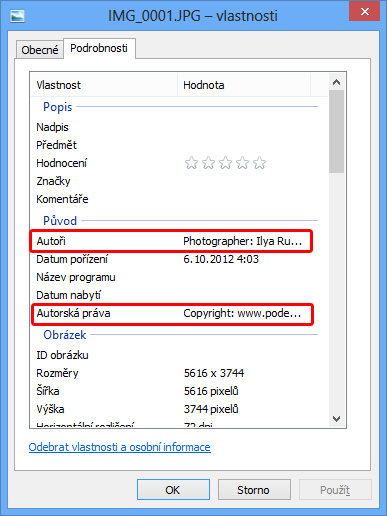Забележка за авторското право и автор Exif фотоапарати Canon EOS - ezhovy ъгъл
Напоследък се наблюдава тенденция на открито кражба от снимките ми от моя блог за изучаване в Чешката република. Дори Прага български вестници, не се колебайте да крадат снимки и отпечатани на първите страници, без да уточнява източникът. Докато адвокат на почивка и реших да вземат превантивни мерки - добавянето на авторските права на снимката EXIF. За щастие, не е нужно да се справи с всички снимки, когато качването на картата, е достатъчно да се авторското право в настройките на камерата с помощта на Canon EOS Utility:
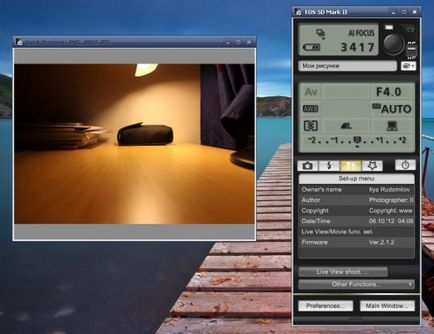
Винаги съм се избягва страна на приложението, тъй като Стрелба директно от компютъра, аз никога не е необходимо. Но тук е да се установи на авторското право в настройките, можете да го използвате само.
Поради малките размери на проблемите, които в процеса остави за няколко часа, така че, за да се спести време, ще опиша всички клопки и техните решения.
EOS Utility инсталация без диск
По някаква неизвестна причина, Canon не поставя Canon EOS Utility на официалния сайт, имат право да инсталирате софтуера с камерата прикрепен към дисковете. Онлайн актуализации са достъпни само, EOS Utility Updater за Windows:
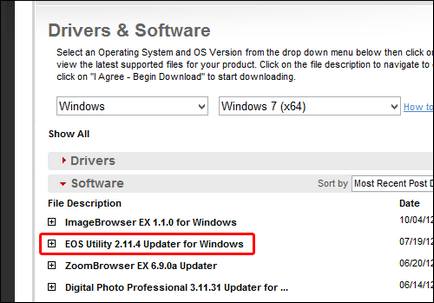
За щастие, при пакетите с данни са пълни дистрибуции, за да отключите достатъчно на марка в регистъра на установена по-рано EOS Utility. Fix възможен износът на клона регистър.
За 32-битова (x86):
[HKEY_LOCAL_MACHINE \ SOFTWARE \ Canon \ DPP]
[HKEY_LOCAL_MACHINE \ SOFTWARE \ Canon \ ZoomBrowser EX]
[HKEY_LOCAL_MACHINE \ SOFTWARE \ Canon \ ZoomBrowser EX \ Install]
[HKEY_LOCAL_MACHINE \ SOFTWARE \ Canon ZoomBrowser EX \ \ Settings]
[HKEY_LOCAL_MACHINE \ SOFTWARE \ Canon \ EOS Capture]
[HKEY_LOCAL_MACHINE \ SOFTWARE \ Canon \ EOSViewerUtility]
[HKEY_LOCAL_MACHINE \ SOFTWARE \ Canon \ EOS Utility]
[HKEY_LOCAL_MACHINE \ SOFTWARE \ Canon \ PhotoStitch]
[HKEY_LOCAL_MACHINE \ SOFTWARE \ Canon \ ODSK]
[HKEY_LOCAL_MACHINE \ SOFTWARE \ Canon \ PictureStyleEditor]
За 64-битов (x64):
[HKEY_LOCAL_MACHINE \ SOFTWARE \ Wow6432Node \ Canon \ EOS Utility]
[HKEY_LOCAL_MACHINE \ SOFTWARE \ Wow6432Node \ Canon \ DPP]
[HKEY_LOCAL_MACHINE \ SOFTWARE \ Wow6432Node \ Canon \ ZoomBrowser EX]
[HKEY_LOCAL_MACHINE \ SOFTWARE \ Wow6432Node \ Canon ZoomBrowser EX \ \ Settings]
[HKEY_LOCAL_MACHINE \ SOFTWARE \ Wow6432Node \ Canon \ ZoomBrowser EX \ Install]
[HKEY_LOCAL_MACHINE \ SOFTWARE \ Wow6432Node \ Canon \ PhotoStitch]
[HKEY_LOCAL_MACHINE \ SOFTWARE \ Wow6432Node \ Canon \ EOS Capture]
[HKEY_LOCAL_MACHINE \ SOFTWARE \ Wow6432Node \ Canon \ EOSViewerUtility]
[HKEY_LOCAL_MACHINE \ SOFTWARE \ Wow6432Node \ Canon \ ODSK]
Най-лесният начин да изтеглите архива (1 KB) и го импортирате в съответствие с вашата платформа. След това можете да изтеглите всички Canon EOS Utility Updater от официалния сайт и е лесен за инсталиране. Например, текущата версия е достъпна за сваляне тук - Canon EOS Utility 2.4.11.0 (63 MB).
Аз привлека вниманието ви към факта, че към днешна дата Canon EOS Utility не е съвместим с Windows 8. инсталирах Canon EOS Utility, за да получите безплатно Windows 8 и дори избра новата версия 2.11.4.0, и той не работи. Аз трябваше да инсталирате Windows XP виртуална машина и да го стартирате.
След инсталирането на Canon EOS Utility включите камерата, преместете режима на камерата от автоматични към всеки ръчен (Ав, телевизор или друго) и се свързват чрез USB към цената.
В главния прозорец, изберете «Настройки на камерата / Remote Стрелба». Ако тази опция не е налична - Вж. По-горе, на вашата операционна система не е съвместима с Canon EOS Utility.
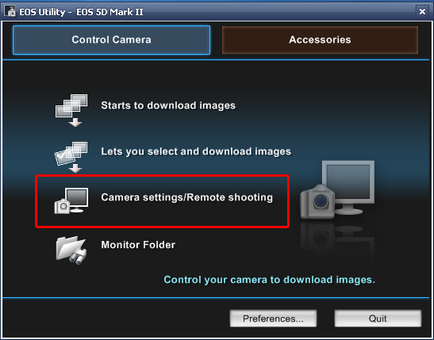
Прозорецът за снимане и камера настройки. В долната част на раздела, изберете настройките, както и да редактирате информацията за собственика камера, фотографа и авторските права.
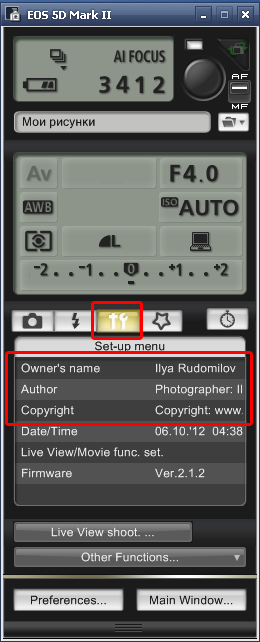
Списъкът на наличните полета за редактиране на различни модели фотоапарати се различават, разликите са показани на страница 14 за употреба:
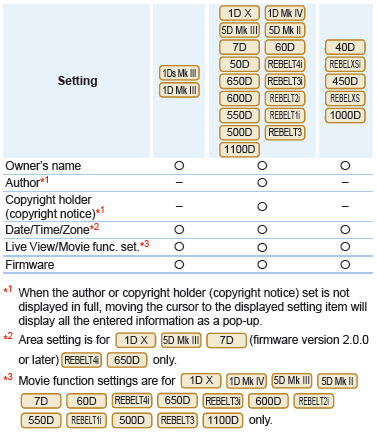
Аз привлека вниманието ви към факта, че е на разположение само в ръчен режим на камерата данни за корекция. Ако дискът за избор на режим на фотоапарата е зададен на "Автоматично", редактирането не е възможно. Същият проблем възниква, когато актуализирате фърмуера - в автоматичен режим от елементите на менюто на камерата не са достъпни за фърмуера. Между другото, и ще можете да обновите фърмуера на Canon EOS Utility.
Сега, да правите снимки и авторското право се появява автоматично на снимката EXIF: